スライドトレイにセットする
用紙トレイのカバー上部にあるスライドトレイを使用して、はがき(100 x 148mm)またはL 判(89 x 127 mm)サイズの用紙を印刷します。
スライドトレイを使用する場合、その下のトレイから用紙を取り除く必要はありません。
- [トレイ確認]設定が[オン]に設定されているときに、本製品から用紙トレイを引き出すと、用紙サイズと用紙タイプを変更するかどうかを尋ねるメッセージが画面に表示されます。
- 種類の異なる用紙を一度に同じ用紙トレイにセットしないでください。
- 異なるサイズの用紙をセットした場合、本製品かお持ちのパソコンの用紙サイズ設定を変更する必要があります。
- 排紙ストッパー(1)が開いている場合は、ストッパーを閉じてから排紙トレイ(2)を閉じます。
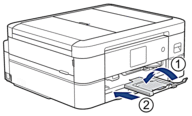
- 用紙トレイを本製品から完全に引き出します。
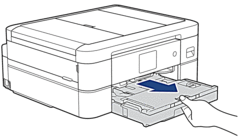
- 青色のスライドトレイのリリースボタン(1)を押し、排紙トレイカバー全体を写真印刷位置(2)にロックされるまで奥にスライドさせます。
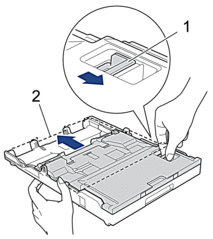
- 印刷したい面を下にして、最大20枚の写真用紙またはL判写真用紙をスライドトレイにセットします。20 枚を超える用紙をセットすると、紙詰まりを起こすおそれがあります。

- 用紙に合わせて用紙幅ガイド(1)を丁寧に調整します。用紙幅ガイドが用紙の端に当たっており、用紙がトレイに平らにセットされていることを確認します。
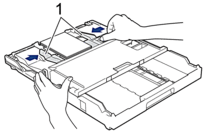
- 用紙トレイをゆっくりと押して、製品に確実に取り付けます。
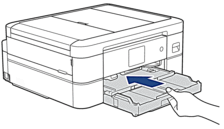

スライドトレイを使用するときは、排紙トレイとフラップを開かないでください。開くと、印刷物が取り出しにくくなります。
- 重要
-
写真の印刷が終了したら、スライドトレイを通常の印刷位置に戻します。戻さないと、カット紙を使用するときに[用紙を送れません]エラーが発生します。
通常の印刷位置にあるスライドトレイ
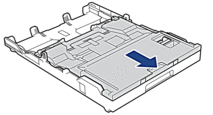
写真印刷位置にあるスライドトレイ
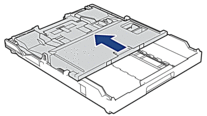
このページは役にたちましたか?



